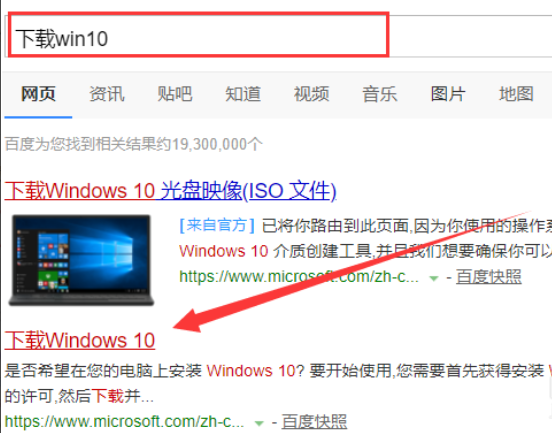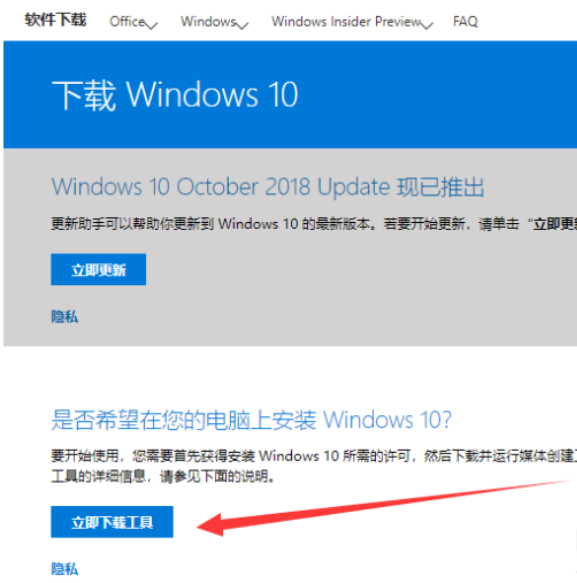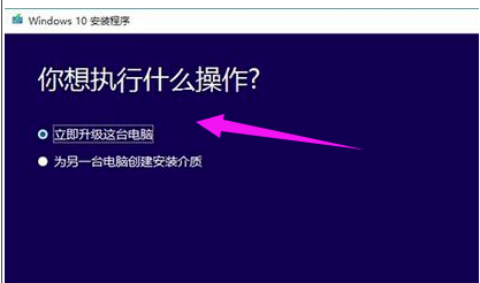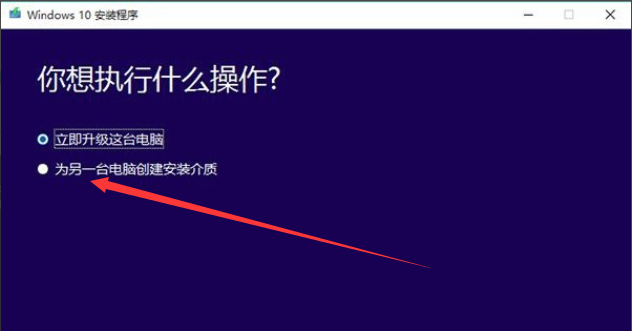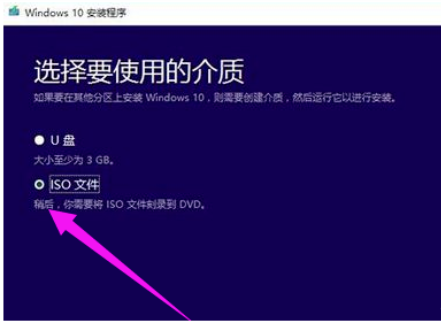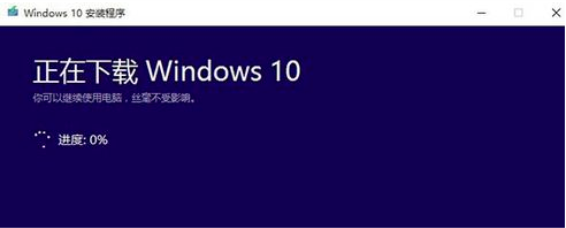微软win10升级助手怎么使用
Windows10升级助手是一款可以为用户升级Windows的系统升级软件。Windows10升级助手这款软件操作方便,升级Windows10系统只需点击几下,对于电脑新手或者小白来说,可是非常不错的系统升级软件,那么要如何使用呢,接下来让小编告诉大家吧。
1.首先打开浏览器搜索“下载win10”,进入官网。
2.在官网点击“立即下载工具”,按照安装提示进行安装win10助手。
3.安装完成后,双击打开win10助手,选择“立即升级这台电脑”,点击“下一步”。
4.如果你选择的是“为另一台电脑创建安装介质”的话,可以选择想要安装的系统版本。
5.接着下载“ISO文件”,点击下一步。
6.接下来微软win10升级助手就会开始下载win10系统镜像,等待下载完成后按照提示来安装就可以了。
以上就是怎么使用微软升级助手给电脑升级系统的操作,希望能帮助到你们。
热门教程
win11关闭windows defender安全中心的四种方法
2Win11如何关闭Defender?Windows11彻底关闭Defender的3种方法
3win10不显示视频缩略图的两种解决方法
4win10关闭许可证即将过期窗口的方法
5win11任务栏怎么显示网速?win11任务栏显示实时网速的方法
6win11怎么切换桌面?win11切换桌面的四种方法
7win11忘记pin无法开机的三种最简单办法
8安装NET3.5提示0x800f0950失败解决方法
9Win11移动热点不能用怎么办?移动热点不工作怎么办?
10Win11如何打开预览窗格?Win11显示预览窗格的方法
装机必备 更多+
重装教程
大家都在看